Google 은 세계에서 가장 인기있는 검색 엔진입니다. 그러나는 동안 그래서 많은 사람들이 그것을 사용하고,몇 실제로 공식적인 지침을 검색하는 방법에습니다. 아래,구글에서 검색하는 방법에 대한 팁.
1 단계:Google 로 이동(그러나 어떤 Google?)
분명히 Google 을 검색하려면 Google 에 가야합니다. 그러나 사이트에 도달하는 다양한 방법이 있다는 것을 알고 계셨습니까? 사실,심지어 다른 구글 웹 사이트가 있다는 것을? 있습니다!
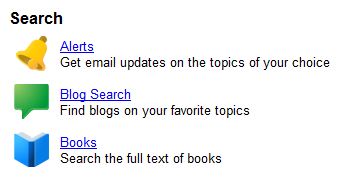
Google 에 직접 갈 수 있습니다.,웹 브라우저에http://google.com를 입력하여 com. 에 당신을 데려 갈 것이다 주요 Google 웹 사이트이 제공하도록 설계되었는 미국 플러스 세계에서 일반적입니다.
경우 미국 이외에,당신은 갈 것을 선호 할 수 있습 버전글의 설계에 대한 당신의 자신의 나라입니다. 이 페이지에 표시된 google 의 국가 별 버전 목록을 찾을 수 있습니다.
Google 도의 다양성을 제공하”수직”검색 엔진 버전은 구글의 검색만을 위해 특별한 재료의 종류는 다음과 같은 이미지,동영상 또는 뉴스의 이야기입니다., 에 관심이 있다면 특정한 콘텐츠를 다음과 같이하는 것이 더 효과적일 수 있습 검색을 시작 중 하나에서의 이러한 주제별 버전의 Google. 여기에”검색”제목 아래에 목록이 있습니다.
2 단계를 통해 Google 에 도구 모음
빠른 방법이 사용하는 Google 은을 입력한 검색으로 검색 상자에서 가장 인기 있는 브라우저입니다., Microsoft Internet Explorer,Apple 의 Safari 및 Mozilla 의 Firefox 있는 작은 상자에 오른쪽 상단 모서리는 곳에 입력할 수 있습니다 당신이 찾고있는 무엇인가,hit 반환하고,검색 결과이드로 당신의 브라우저

인터넷 Explorer 될 수 있 이미 설정을 사용하여 Microsoft 의 빙 검색 엔진 보다는 오히려 구글,를 입력하면 검색에 도구 모음이 있습니다. 이것은 쉽게 변경됩니다., 아래 문서 회담은 그것에 대해 더:
- 검색&인터넷 익스플로러 8
Google 또한 제공하고 자기 도구 모음에 대한 두 인터넷 익스플로러와 파이어 폭스. 도구 모음을 간단하게 검색한 Google 바로 브라우저에서 얻을”캐싱”의 사본 페이지,페이지를 공유 및 제공하는 많은 다른 편리한 기능입니다. 당신은 도구 모음에 대한 자세한 내용이나 여기에서 구글에서 얻을 수 있습니다.
구글의 크롬 브라우저로,당신은 당신이 웹 주소를 입력 같은 상자에 바로 검색을 입력합니다., 아래 문서 이것을 좀더 상세하게 설명한다.
- 으로 검색이 구글 크롬&검색주소창
3 단계:입력하신 검색어
실제로 Google 검색은 매우 쉽습니다. 그냥 당신이 구글 웹 사이트 또는 도구 모음에 검색 상자에 찾는에 관심이있는 것을 입력!입력 할 때 도구 모음을 사용하는 경우 도구 모음의 검색 상자 아래에 단어가 나타나기 시작하는 것을 볼 수 있습니다. 이것들은 구글이 당신이 관심있는 것과 일치 할 수 있다고 생각하는 제안이다. Google 은 이것을”Google 제안”또는”자동 완성”이라고 부릅니다.,”제안을 무시할 수는 있지만 유용한 것 같으면 일부 타이핑을 저장하려면 선택하십시오.
Google 에서 자체,당신은 단지 제안을 얻을만 입력하면,실제 검색 결과를 시작됩니다드

이라는 즉시,그리고 아래 문서 회담은 그것에 대해 더:
- 구글 빠른 검색:전체 사용자 안내
4 단계: 리뷰 검색 결과
한 후에 검색을 얻을 것이다,당신의 전체 페이지의 결과입니다. 이 중 일부는 웹 전체에서 일치하는 페이지가 될 것입니다., 이들 중 일부는 위에서 언급 한 구글의 그 주제 별 버전에서 콘텐츠를 일치 할 것입니다. 을 얻을 수 있습 뉴스 또는 이미지 결과 혼합에서,당신은 아래에 볼 수 있습니다:
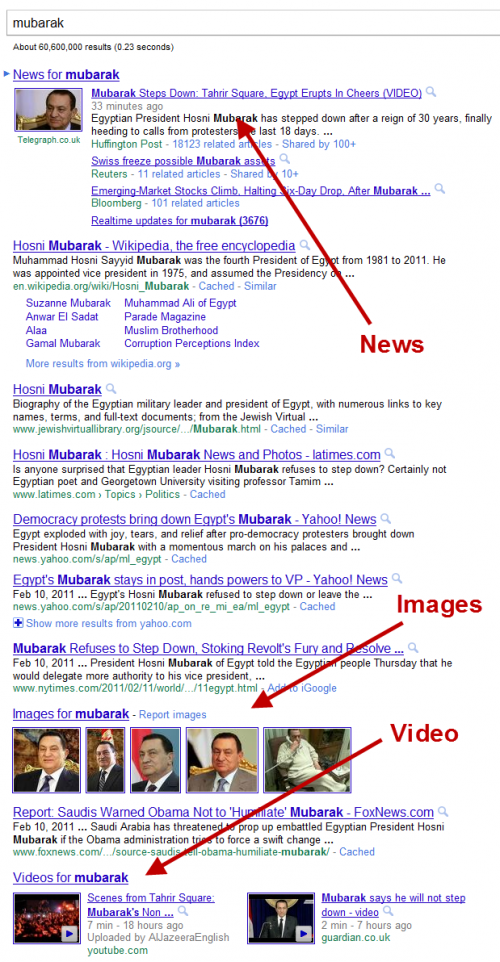
이 혼합”이라는 보편적인 검색,”하고 기사를 아래에 대한 자세한 설명이 어떻게 작동:
- 구글 2.0:Google 검색 유니버설
- Google Universal 검색: 2008 년 판
단위에 혼합하는 불 원 박스 결과입니다. 때로는,당신은 또한 특별 OneBoxes 는 당신에게 직접 응답하지 않고 멀리클릭 수 있습니다., 예를 들어,다음의 날씨는 로스앤젤레스에서:
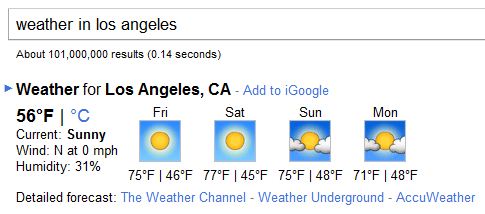
이 문서에서 아래에는 더 많은 방법에 대해 의견을 더욱 쉽게 답 작업:
- 을 충족 Google 원 박스,플러스 상자를 직접 답을&10 팩
Google 도에 대한 안내가 있는 특별한 검색 같은 날씨 stock quotes,현재 시간,스포츠 점수 이상이거에 직접 응답:
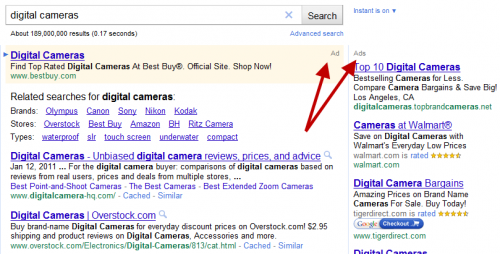
볼 수 있습니다 또한 광고는 위에 나타나거나 오른쪽의 검색 결과입니다., 주요 검색 결과는 판매되지 않으며 Google 은 광고의 영향을받지 않는다고 말합니다. Google 은 광고에서 분리 그 결과를 표시하고 표시된”이라는 단어가 광고를”또는”광고,”화살표키니다.즉,검색을 수행 한 후 볼 수있는 결과 유형에 대한 개요입니다. Google 은 또한 검색 결과 페이지에서 찾을 수있는 모든 것에 대한 자세한 가이드를 유지합니다.
5 단계:미리보기 답
으로 검토한 결과,당신은 궁금해하는 경우 몇 가지의 사이트를 나열하는 최고의 답을 찾고 계신다., Google 은이를 신속하게 확인할 수있는 방법을 제공합니다. 그것은 구글 인스턴트 미리보기라고합니다.
다음 웹 페이지 목록을 볼 수 돋보기를 상징이 나타납니다:

이것을 클릭하면,당신은 확인 페이지의 미리 보기 위 목록이 나타납니다:

는 방법에 대한 자세한 내용은 이 기능은,우리의 문서를 참조하십시오 below:
- 구글 출시 즉시 미리보기
6 단계:수정 Google 검색
Google 지 정확히 알고,당신이 원하는 무엇을 입력할 때 검색,그래서 그 결과를 얻을 수 있는 최고 추측합니다., 당신이 더 나은 추측을하도록 도울 수있는 방법이 있습니다. 하나 들어,구글은 그들을 좁힐,검색을 구체화하는 다양한 방법을 제공합니다.,다시 그냥 비디오 답변을 제한 결과일,탐색하여 답변을 탐색을 통해”경이의”바퀴 제안이 있거나 간단한 리뷰가의 관련 검색할 수 있 목록 중에서 당신의 결과,같은 이 예제에서 검색을 위한 dvd 플레이어:

에 대한 종합적인 가이드는 많은 옵션이있는 Google 이 제공한 정제의 결과,우리의 문서를 참조하십시오 below:
- 만나 새로운 Google 보&그것의 화려한,”유용한 검색 옵션”Column
도 있는 특수 명령을 사용할 수 있는 입력할 때 검색한 단어입니다., 예를 들어,당신은 주위에 따옴표를 넣어 검색 단어는 다음과 같다:
“어떻게 구글에서 검색”
그 다음의 결과로만 표시되는 페이지는 것으로 간주하는 그는 정확한 단어,그들에서는 정확한 주문 또는 관련이들을 정확하게 말하면서 다른 방법이다.
Google 에는 이러한 모든 특수 명령에 대한 안내서가 있으며 여기에서 찾을 수 있습니다.
7 단계:자신을 축하하십시오!
Google 에서 검색을 수행하여이 페이지를 찾았 으면 축하합니다! 당신은 분명히 이미 구글 검색 방법을 알고 있습니다!, 그러나 바라건대,이 페이지는 당신이 당신의 미래 검색에 유용 찾을 수 있습니다 몇 가지 추가 팁을 배울 도움이되었습니다.
Google 은 또한 여기에서 찾을 수있는 Google 을 검색하는 방법에 대한 다양한 도움말 문서를 유지 관리합니다.
또한 반드시 우리의 개요 가이드를 Google 지도하는,더 많은 정보에 대한 특정 Google 서비스:
- 검색 엔진 토지의 가이드는 구글